win10怎么安装守望先锋|win10安装守望先锋的方法
发布时间:2018-04-26 18:45:19 浏览数: 小编:yimin
Windows10系统无法安装守望先锋怎么办?这是最近很多朋友都向小编反馈的问题。其实,该问题本质上是战网客户端识别问题。为了帮助大家更好地使用win10系统,下面牛牛就带大家看看Windows10系统安装守望先锋失败的解决方案。
系统推荐:系统族win10系统下载
1、打开任务管理器杀掉战网进程(进程名为Battele.exe),彻底删除Battle.net客户端,系统卸载后再去删除安装目录及用户目录(C:\Users\XXX\AppData)里面Roaming及Local文件夹内的Battle.net文件夹。
2、重新下载Battle.net客户端并安装。
3、进入安装目录内的Battle.net Launcher.exe右键-属性-兼容性-以管理员身份运行此程序,勾选,确定。
4、进入安装目录内的Battle.net.7208文件夹,把Battle.net Helper.exe及Battle.net.exe设置为以Windows8 方式运行,且以管理员身份运行此程序,如下图:
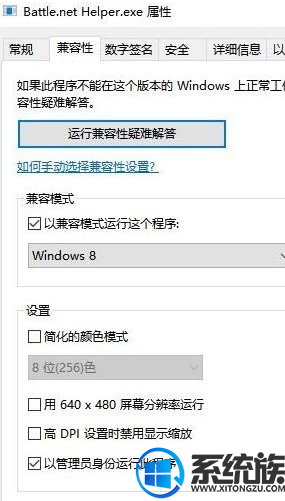
以上就是牛牛为大家介绍的Windows10系统无法安装守望先锋问题的解决方案了。如果你在win10系统中也遇到了同样问题,那么不妨参考牛牛的解决方案。希望能够帮到所有有需要的朋友!



















